Čeprav večina ljudi dandanes dovoli svojim otrokom uporabo družinskega iPada za igranje iger in dostop do drugih aplikacij, se tudi otroci bolj usmerjajo k uporabi računalnikov Mac. Konec koncev je bila v umirajoči industriji osebnih računalnikov prodaja na podlagi Maca najvišja v zadnjih letih. Notranji oblikovalci so gravitirali tudi pri predlaganju čiste delovne postaje, ki bi jo lahko uporabljali člani družine. To postane varnostno vprašanje za družino in otroke, če ne preživite časa v osnovnem spremljanju računalniške dejavnosti vaših otrok.
Apple je zelo poenostavil, kako je mogoče starševski nadzor hitro nastaviti in zagotoviti vse informacije, ki jih potrebujete za spremljanje in upravljanje brez veliko težav. Z vsemi razburljivimi igrami, ki so na voljo v teh dneh, želite narediti osnovne korake ne samo upravljajte porabo časa na Macu, vendar preverite nastavitve trgovine z aplikacijami, da ne boste imeli velikega računa od Apple!

Torej, če ste eden od tistih staršev, ki imajo iMAC/MAC v svoji družinski sobi za skupno rabo otrok in ostale družine, boste morda želeli ponovno pregledati možnosti starševskega nadzora na vašem OSX. In mimogrede, lahko prisežem, da moja delovna postaja ne izgleda tako!! Želim si, da bi bilo. Morda bomo napisali članek o tem, da bi raziskali, kako ohraniti nered na delovni postaji. Cenimo vaše nasvete.
OSX vključuje obsežno zbirko upravljanih nastavitev, ki vam omogočajo, da omejite, kaj uporabniki lahko in kaj ne. Ne pozabite, da starševski nadzor ne velja za skrbniškega uporabnika. Sledite spodnjim korakom, da nastavite starševski nadzor. Izpostavili bomo tudi nekaj aplikacij za Mac, ki vam lahko zagotovijo dodatno funkcionalnost.
Korak -> 1. Kliknite ikono Apple na levem vrhu zaslona in izberite Sistemske nastavitve in nato kliknite Starševski nadzor.
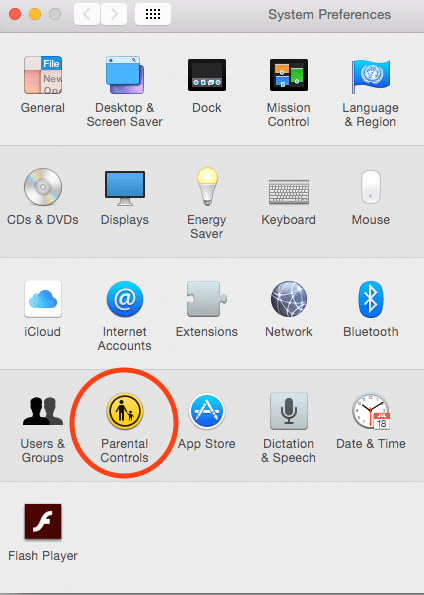
Korak – > 2. Kliknite gumb za zaklepanje na dnu zaslona in vnesite svoje poverilnice. Ko dokončate korak, bo ključavnica prikazana kot »Odklenjena« in že boste začeli nastavljati starševski nadzor za svoje male uporabnike.
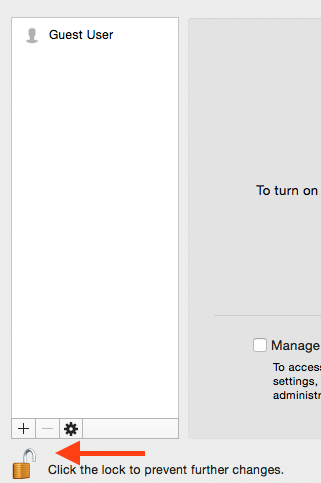
Korak-> 3. Če že imate svoje malčke nastavljeno z lastnim uporabniškim imenom in geslom za dostop do računalnika, odlično. Če ne, lahko dodate znak »+« in ustvarite uporabniške račune.
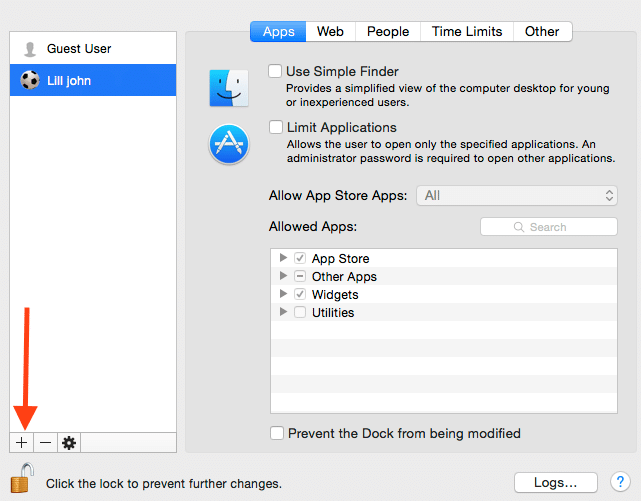
Ko ustvarite en račun, lahko kopirate nastavitve za druge otroške račune. Uporabite lahko pojavni meni Dejanje (ikona zobnika) na dnu seznama uporabnikov starševskega nadzora, da kopirate in prilepite zapletene nastavitve od enega uporabnika do drugega. Omogočite lahko tudi možnost za oddaljeno upravljanje starševskega nadzora iz drugega računalnika Mac OS x z uporabo "Dovoli oddaljeno nastavitev". To vam omogoča, da upravljate starševski nadzor iz svojega osebnega računalnika Mac.
Možnosti, ki so na voljo za upravljanje starševskega nadzora, so organizirane v naslednje funkcije. Pokrili smo možnosti iz El Capitan in OS X Yosemite, zato bomo videli ustrezne glede na vaš OS X. El Capitan ima nekaj več možnosti glede starševskega nadzora kot njegov predhodnik. Raziščite značilnosti različnih možnosti. Izpostavili smo nekaj osnov, ki jih lahko naredite s temi priročnimi možnostmi.
aplikacije – Na tej plošči lahko izberete možnosti, povezane z vašimi aplikacijami za mac. Vaše izbire se lahko razlikujejo glede na to, kaj želite omejiti. Odločite se lahko glede na starost vašega otroka, tako da izberete »Dovoli aplikacije App Store«. Pokazal vam bo spustni meni starosti in lahko ga ustrezno izberete.
splet – Vklopite lahko samodejno filtriranje vsebine spletnega mesta Safari ali ročno upravljate seznam dovoljenih spletnih mest ali kombinacijo samodejno in ročno dovoljenih spletnih mest.
Trgovine - Izklopite trgovine iTunes in iBooks, omejite eksplicitno spolno vsebino in omejite starostne ocene za vsebino v tem razdelku. To možnost boste videli, če uporabljate El Capitan na svojem iMac.
Časovne omejitve – Nastavite omejitve uporabe med dnevi in vikendi. To je eden naših najljubših! Poskušali smo omejiti »Game Center«, vendar noben organ ni želel uporabljati Maca. Zdaj z združevanjem omejitev igralnega centra in časovnih omejitev lahko to pravilno upravljamo.
Ljudje – To je pomemben zavihek, saj lahko upravljate in spremljate, s kom vaš malček komunicira. Izberete lahko, da omejite »Pošta« in »Sporočila« na dovoljene stike.
Zasebnost - Omejite spremembe nastavitev zasebnosti, s čimer preprečite uporabnikom, da izbirajo, katere aplikacije in storitve lahko dostopajo do potencialno zasebnih informacij
Gumb Dnevniki – Vzdrževanje dnevnikov uporabe Safari, sporočil in aplikacij. Dnevniki prikazujejo dovoljen in poskusen, vendar zavrnjen dostop.
Večino časa se lahko znebite osnovnih nastavitev starševskega nadzora na vašem iMac. Če želite raziskati več funkcij prek drugih aplikacij za Mac, je tukaj nekaj, ki jih je vredno omeniti, ki vam lahko prihranijo čas in so na voljo brezplačno.
Vsebina
-
Tri brezplačne aplikacije za starševski nadzor in več
- Povezane objave:
Tri brezplačne aplikacije za starševski nadzor in več
Kidlogger
KidLogger je program za beleženje ključev, spremljanje aktivnosti in samodejni zajem zaslona – vse v eni brezplačni aplikaciji. Aplikacija beleži vsak pritisk na tipko, ki ga vnese vaš otrok, aplikacije, ki jih je odprl, zgodovino spletnega mesta in celo posebne podrobnosti, kot je besedilo v odložišče. To gre predaleč, vendar bi morala vaša izbira biti odvisna od vas in vaše edinstvene situacije.
MinorMonitor
Minormonitor vam pomaga enostavno spremljati dejavnosti vašega otroka na Facebooku in Twitterju. Nekatere njegove funkcije vključujejo obveščanje, ko je na novo dodan »prijatelj«, ki ima z vašim otrokom malo skupnih prijateljev ali jih sploh nima. Prav tako spremlja družabne dejavnosti vašega otroka, kot so posodobitve statusa, skupne fotografije, prijave in celo zasebna sporočila.
K9 spletna zaščita
K9 Web Protection ima tri pomembne funkcije: filtriranje, spremljanje in časovne omejitve. Funkcija filtriranja, ki lahko blokira celotne kategorije vsebine, izboljša vgrajeno funkcijo starševskega nadzora vašega Maca, ki blokira samo določena spletna mesta in aplikacije. Funkcijo »Varno iskanje«, ki blokira rezultate za eksplicitne ali žaljive teme, je mogoče tudi prilagoditi tako, da je obvezna možnost ne glede na uporabljeni brskalnik. »NightGuard« vam omogoča, da nastavite policijsko uro in blokirate spletni dostop v določenih časih.
Prosimo, da nam in našim bralcem sporočite svoje nasvete in trike, ki vam ustrezajo, ko gre za starševski nadzor glede uporabe računalnikov Mac.

Obseden s tehnologijo od zgodnjega prihoda A/UX na Apple, je Sudz (SK) odgovoren za uredniško vodenje AppleToolBoxa. Ima sedež v Los Angelesu, CA.
Sudz je specializiran za pokrivanje vseh stvari macOS, saj je v preteklih letih pregledal na desetine razvoja OS X in macOS.
V prejšnjem življenju je Sudz delal in pomagal podjetjem na seznamu Fortune 100 pri njihovih željah glede tehnologije in poslovne transformacije.